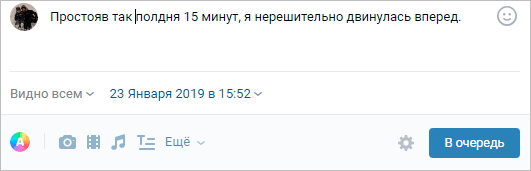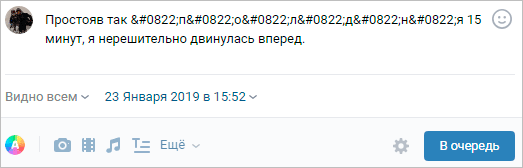Как зачеркнуть цифры в тексте
Как сделать зачеркнутый текст в Ворде 2007, 2010, 2013, 2016 и 2003
23.12.2019 Программы 307 Просмотров
Обычно для привлечения внимания к какому-то отрезку текста используют подчеркивание или жирный шрифт. Но, если вы хотите обратить внимание читателя на то, что данный отрезок текста больше не актуален, то вы можете использовать зачеркнутый текст.
Здесь вы узнаете, как сделать зачеркнутый текст в редакторе Word. Материал будет актуален для Word 2007, 2010, 2013, 2016, а также Word 2003.
Способ № 1. Используем кнопку на вкладке «Главная».
Если вы пользуетесь современными версиями редактора Word (например, Word 2007, 2010, 2013 или 2016), то вы можете сделать зачеркнутый текст с помощью кнопки на вкладке «Главная». Для этого выделите мышкой отрывок текста, который должен быть зачеркнутым, перейдите на вкладку «Главная» и нажмите там на кнопку с зачеркнутыми буквами «abc».
Данная кнопка всегда находится справа от кнопок, отвечающих за выделение текста жирным, курсивом или подчеркиванием.
Способ № 2. Используем настройки шрифтов.
Если у вас редактор Word версии 2003 года, то описанный выше способ вам не поможет, поскольку в интерфейсе Word 2003 просто нет кнопки для зачеркнутого текста. Но, вы можете сделать зачеркнутый текст через настройки шрифтов. Для этого необходимо выделить текст, который должен быть зачеркнутым, кликнуть по нему правой кнопкой мышки и выбрать «Шрифт». Также окно с настройками шрифтов можно открыть с помощью комбинации клавиш CTRL-D.
После этого откроется окно с настройками шрифтов. Здесь необходимо включить функцию «Зачеркнутый» и сохранить настройки нажатием на кнопку «ОК».
необходимо отметить, что данный способ зачеркивания текста одинаково работает как в Word 2003, так и в современных версиях Word (2007, 2010, 2013 или 2016).
Зачеркнутый текст в интернете
На многих сайтах также можно сделать текст зачеркнутым. Например, на большинстве форумов работает BB-код [s][/s]. На форумах любой текст, помещенный между тэгами [s] и [/s] выглядеть как зачеркнутый.
В крайнем случае можно попробовать использовать код ̶
Если добавлять этот код перед каждой буквой, то вы получите зачеркнутый текст. В частности, такой способ написания текста работает во Вконтакте.
Как Зачеркнуть Слово в Word
Как зачеркнуть слово в Ворде?
Генератор зачеркнутого текста
Что такое зачеркнутый текст?
Многие обитатели интернета – блоггеры, писатели, пользователи социальных сетей и другие часто используют в своих статьях преднамерено зачеркнутый текст (перечеркнутый текст).
Зачеркнутый текст используется в комментариях, блогах, статьях как элемент языковой игры в среде интернет-коммуникаций. Это способ обозначить сразу два значения определенной фразы и автор сам выбирает, какая из них предпочтительнее, с помощью выделения зачеркнутым текстом менее предпочтительной фразы. Нередко автор может просто нивелировать значение второй (незачеркнутой) фразы.
Почему зачеркивают текст?
Вариантов много. Среди них – стремление соответствовать канонам вежливости, соответствию правил коммуникации на том или ином веб-ресурсе, соблюдение социальных норм. Статья, написанная с использованием зачеркнутого текста, становится полной, яркой и современной.
Как написать зачеркнутый текст?
Для этого вовсе не обязательно знать разметку html. Достаточно воспользоваться данным сервисом, который предоставляет универсальный способ получить зачеркнутый текст в 1 клик. Перечеркнутый текст будет одинаково смотреться и в facebook, и в instagram и в microsoft word. Просто введите фразу, нажмите кнопку и получите результат сразу в буфере обмена! Вам остается только вернуться к Вашей статье и вставить зачеркнутый текст в нужное место.
Как сделать зачеркнутый текст на сайтах и в приложениях
Стремясь привлечь внимание к своему комментарию или посту, пользователи нередко прибегают к разного рода ухищрениям – пишут капсом, ставят в конец фразы восклицательные знаки или используют смайлики. В общем, в ход идут различные средства, всё зависит от того, какой именно окрас хотел придать своим словам автор. Например, чтобы усилить отрицание, при общении в интернете пользователи часто употребляют вместо обычного зачеркнутый текст.
На клавиатурах отсутствуют аппаратные клавиши, которые позволяли бы писать подобным образом, но вы можете воспользоваться многочисленными программными средствами, добавляющими нужный эффект. Давайте же посмотрим, как написать зачеркнутый текст в наиболее популярных приложениях и веб-сервисах.
Word и Excel
Второй способ не так удобен. Выделите слово или участок текста, кликните ПКМ и выберите в меню опцию «Шрифт». В открывшемся окошке отметьте галочкой пункт «Зачеркнутый».
Наконец, ничто не мешает вам назначить отдельное сочетание клавиш для создания зачеркнутого текста в Word. Перейдите по цепочке настроек Файл – Параметры – Настроить ленту и нажмите кнопку «Настройка» напротив опции «Сочетание клавиш».
Далее в блоке «Категории» выберите «Вкладка Главная», а в блоке «Команды» выберите функцию «Strikethrough». Введите в поле «Новое сочетание клавиш» свою комбинацию и нажмите «Назначить». Сохраните все настройки. Теперь при нажатии этой комбинации выделенный текст станет перечеркнутым.
Похожим образом зачеркивается текст в Microsoft Excel. Выделите нужную область с данными (ячейка, столбец, строка), кликните ПКМ и выберите в меню опцию «Формат ячеек».
В окне настроек переключитесь на вкладку «Шрифт» и установите галочку в чекбоксе «Зачеркнутый».
Это же окошко можно вызвать нажатием на ленте инструментов маленькой импровизированной стрелки в блоке «Шрифт». Но проще всего сделать перечеркнутый текст в Excel с помощью специально предусмотренной комбинации клавиш. Выделите произвольную область с данными и нажмите на клавиатуре Ctrl+5. Текст сразу приобретет вид перечеркнутого.
Вконтакте
Если вы когда-нибудь оставляли комментарии в Живом Журнале, то, наверное, знаете, что в форме отправки комментариев есть панель инструментов, позволяющая форматировать текст, делая его зачеркнутым, подчеркнутым, полужирным и т.д. Увы, далеко не все популярные социальные сети и веб-сайты могут похвастать таким функционалом.
К примеру, подчеркнуть текст в сети ВКонтакте можно путем редактирования его в Word или одном из спец-сервисов. А вот как писать зачеркнутым текстом в ВК без сторонних средств? Такая возможность тоже есть. Для этого следует воспользоваться маленьким трюком, а именно разделить все символы сообщения кодом « & #0822;», в результате чего весь текст окажется зачеркнутым.
В отличие от ВКонтакте, Facebook не предлагает встроенных инструментов для подобного форматирования текста. Если вы хотите отправить в этой социальной сети сообщение с зачеркнутым текстом, последний потребуется обработать в сторонних приложениях, с которыми мы познакомимся ниже.
Похожим образом обстоят дела и с популярной сетью Инстаграм. Используйте для генерирования перечеркнутого текста веб-сервисы, так проще всего. В крайнем случае, можете прибегнуть к трюку с символом U+0336, скопировав его из встроенного в Windows приложения «Таблица символов». Если в вашей таблице кодов символа U+0336 нет, скопируйте его со странички unicode-table.com/ru/0336. Чтобы сделать текст перечеркнутым, вставляйте перед каждой буквой скопированный в буфер символ. Способ неудобный, но зато он работает практически во всех веб-формах и приложениях.
Теперь посмотрим, как сделать зачеркнутый текст в WhatsApp. Надо отдать должное разработчикам ресурса, реализовавшим пусть и не очевидные, но достаточно востребованные опции форматирования текста. Хотите зачеркнуть текст в WhatsApp? Добавьте слева и справа от слова или фразы по одному символу «
», отправьте сообщение, и вы увидите его зачеркнутым. Этот символ, тильда, вводится нажатием комбинации Shift+Ё при английской раскладке.
Онлайн-сервисы для создания зачеркнутого текста
Если вам по какой-то причине не удалось воспользоваться Word или другими продвинутыми редакторами с поддержкой форматирования, попробуйте написать зачеркнутый текст онлайн, воспользовавшись бесплатными сервисами. Вот некоторые из них.
Spectrox
Простейший ресурс, позволяющий сделать зачеркнутый текст. На странице spectrox.ru/strikethrough есть две формы: введите в расположенную слева форму ваш текст и нажмите двойную стрелку. Результат сразу же появится в форме, расположенной справа, так что вам останется только скопировать полученный результат и вставить его куда надо.
Piliapp
В отличие от предыдущего инструмента, этот сервис обладает большим набором функций, с помощью которых можно создавать не только зачеркнутый, но и подчеркнутый текст, причем с использованием линий разного типа. Преобразование выполняется в автоматическом режиме, а для копирования полученного результата предусмотрена отдельная кнопка. Доступен инструмент по адресу ru.piliapp.com/cool-text/strikethrough-text.
Strikethrough Text
Ещё один простой генератор зачеркнутого текста, находящийся по адресу onlineservicetools.com/ru_RU/strike-out-text. Тут тоже всё очень просто. Вводим текст в верхнюю форму, жмем «Зачеркнуть» и получаем результат в нижней форме. Для передачи текста в буфер обмена имеется специальная кнопка, также сервисом поддерживается опция для удаления окружающих текст пробелов.
Итог
Как видите, сделать зачеркнутый текст очень просто. Какой из этих способов более удобный, каждый решает для себя сам. Ну а на десерт у нас есть для вас маленький трюк, который позволяет перечеркнуть текст в самом обычном Блокноте Windows. В скрытых настройках этого редактора имеется особый параметр, дающий возможность писать зачеркнутым текстом.
Как зачеркнуть текст ВКонтакте: подробная инструкция с наглядным примером
Много разных фишек и секретов таит в себе социальная сеть ВКонтакте. Иногда смотришь на чужую страничку и думаешь «Как он это сделал?» Интересно и необычно смотрится зачеркивание. С его помощью можно делать вид, что исправил какое-то слово. Таким способом хорошо оформлять смешные и забавные высказывания. Поэтому сегодня разберемся, как зачеркнуть текст в ВК.
Специальный код
Сделать слова перечеркнутыми можно с помощью специального кода “0822”. Чтобы его правильно записать, добавляем впереди значок объединения и решетку, а в конце обязательно дописываем точку с запятой.
Эту комбинацию нужно записать перед каждой буквой во фразе, которую мы хотим перечеркнуть.
Проще всего это сделать так:
Шаг 1. Открываем личные сообщения или готовимся сделать запись на стене в ВК.
Шаг 2. Пишем предложение, как обычно, без кодов и значков. Я сделаю отложенный пост, чтобы показать вам процесс на примере.
Шаг 3. Затем перед первой буквой записываем кодовую комбинацию. Я хочу выделить слово «полдня». Значит, пишу «̶» перед буквой «п» в этом слове. Не забудьте про точку с запятой.
Шаг 4. Теперь выделяем код, нажимаем сочетание клавиш Ctrl + C (копировать) и затем, переставляя курсор перед каждой буквой, жмем Ctrl + V (вставить). Вот что у меня вышло.
Шаг 5. Сохраняем полученный результат или отправляем сообщение. Я нажимаю «В очередь».
Шаг 6. После этого вместо набора символов мы видим зачеркнутый шрифт.
Если хотите продлить черточку за последнюю букву, после нее также нужно написать код.
Если неохота форматировать слова и фразы вручную, можно воспользоваться онлайн-генератором. Он работает так: вы вставляете словосочетания в одном поле, а в другом программа выдает текст, где уже подставлена комбинация «̶» перед каждым символом.
Рекомендации
Зачеркнуть можно любой текст кроме того, что указан в хэштегах и ссылках. Но не стоит злоупотреблять таким инструментом и писать, перечеркивая каждое второе слово. Этот прием нужен, чтобы привлечь внимание, например, к изменению цены или к мысли, которая крутится в голове, но озвучивать ее не хочется.
Также учитывайте то, что при редактировании поста и повторном сохранении зачеркивание исчезнет, и нужно будет заново вставлять код.
Заключение
Форматирование записей помогает привлекать и удерживать внимание читателей, добавляет индивидуальность написанному тексту. Вначале может показаться, что работать с кодовыми словами сложно и неудобно, но если вы много пишете и используете разные приемы, то быстро привыкаете.
Например, вставлять коды смайлов бывает гораздо удобнее и быстрее, чем выбирать мордашки из общего списка, особенно учитывая то, что мы чаще всего используем 3 – 4 из них. Попробуйте разные подходы и выберите те, что нравятся вам.
Сделать зачеркнутый текст в Инстаграме: все способы
Пытаясь привлечь внимание к своей публикации или комментарию, многие пользователи интересуются, как сделать зачёркнутый текст в Инстаграм. Такой прием позволит придать словам особый окрас и выделить их на фоне обычных аннотаций, написанных стандартным шрифтом.
Как сделать зачеркнутый текст в Instagram
Если вы следите за жизнью и активностью каких-либо блогеров или известных лиц, наверняка вам приходилось сталкиваться с таким нестандартным оформлением публикаций и историй, как перечеркивание текста. Чтобы зачеркнуть текст в Инстаграм, можно использовать разные способы.
С помощью таблицы символов
Написать зачеркнутый текст в Инстаграм можно с помощью стандартной таблицы символов Windows. Метод удобен для тех пользователей, в распоряжении которых есть компьютер. Все, что нужно сделать, это скопировать зачеркнутый текст в Инстаграм, используя комбинации из таблицы символов. Подробный алгоритм действий выглядит следующим образом:
Онлайн-сервисы для создания зачеркнутого текста
Сделать зачёркнутое слово в Инстаграм можно с помощью сторонних онлайн сервисов. Рассмотрим самые популярные варианты.
Spectrox
Сервис Spectrox обладает простым интерфейсом и удобным функционалом. Чтобы получить шрифт перечеркнутый в Инстаграм, нужно перейти на сайт упомянутого сервиса, ввести в левой графе интересующую фразу, а затем нажать на иконку со стрелочкой.
Система автоматически обработает ваш запрос и отобразит уже зачеркнутые буквы. Остается скопировать результат и применить его в социальной сети.
Да кстати, попробуйте сделать бесплатный анализ ваших подписчиков в Instagram через InstaHero. Вы узнаете качество аккаунта, сколько у вас ботов и мусора, а так же сможете все убрать. Удаление ботов повышает охваты, вовлеченность и активность. Пробуйте бесплатно.
Renotes
Renotes – это еще один мощный генератор зачеркнутого текста в Инстаграм, работающий в онлайн-режиме. Получить желаемый результат достаточно просто, при этом метод работает как на компьютере, так и на телефоне.
Приложение на Андроид со шрифтами
Пользователи смартфонов под управлением Android могут сделать зачеркнутый текст в Инстаграме в сторис или в комментариях с помощью сторонних приложений. Среди них:
Приложение для iOS по выбору шрифтов
Чтобы сделать зачеркнутый текст на Айфоне в Инстаграм, можно применить приложения:
После установки приложения вы сможете делать надписи красивыми шрифтами, эмодзи, добавлять пузырьки, эффект подчеркивания и многое другое.